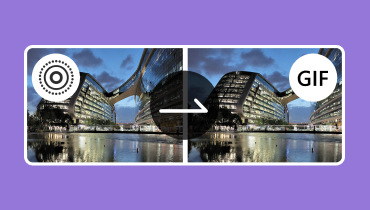將 GIF 轉換為動態照片的 3 種方法
你知道轉換一個 GIF 轉即時照片 有幾個好處?即時照片有動作和聲音,這使得它們比 GIF 更具吸引力。您可以使用即時照片作為設備的酷炫壁紙,賦予其獨特的外觀。此外,這是展示您的創意並使您的照片脫穎而出的有趣方式。因此,將 GIF 轉換為即時照片可以使您的影像變得栩栩如生,並為您的視覺故事敘述增添一抹魔力!如果您想了解更多有關這些的信息,請繼續閱讀以下內容。
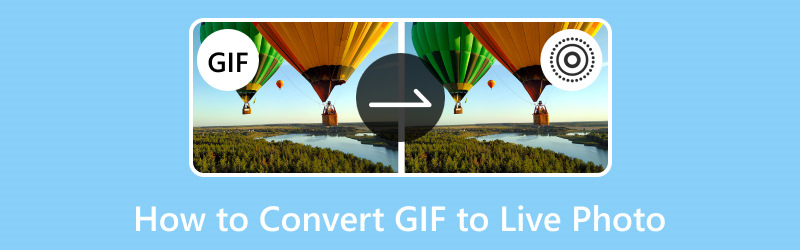
第 1 部分:建議:最佳影像轉換器
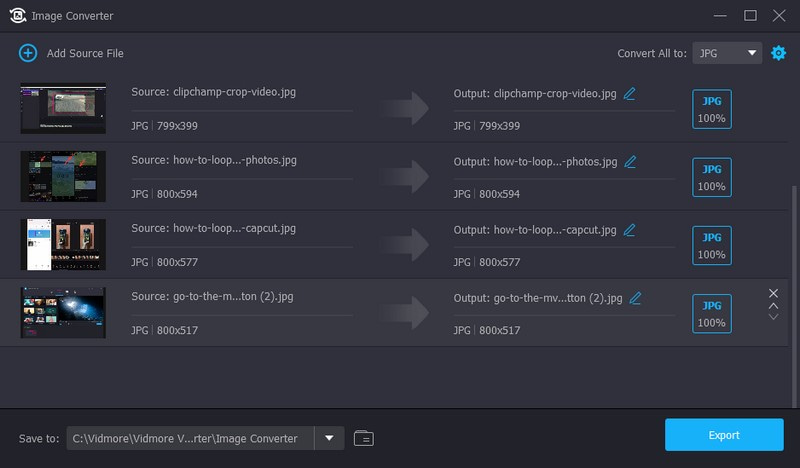
Vidmore視頻轉換 是一個多功能程序,可以處理視訊並作為圖像轉換器表現出色。想像一下,您有一張照片,但希望它看起來略有不同或在您的設備上效果更好。該程式可以幫助您將圖像從一種格式轉換為另一種格式,使它們與不同的裝置、應用程式或網站相容。
Vidmore Video Converter 中的映像轉換器功能可讓您輕鬆地將一種類型的映像變更為另一種類型。它可以幫助您將其更改為完美適合的格式,使您的圖片無論在哪裡使用都呈現出最佳效果。它可以在 JPG/JPEG、PNG、WEBP、BMP、TIF/TIFF 等之間轉換影像格式。
此外,您可以匯入多個影像並同時進行轉換。這樣,您可以節省時間和精力將影像轉換為其他格式。此外,它還提供修改縮放和圖片品質的選項。使用這款用戶友好的圖像轉換器告別相容性問題!
第 2 部分. 如何將 GIF 轉換為 Live Photo
1. 吉菲
如果您喜歡使用基於網路的平台將 GIF 轉換為 Live Photo,則可以信賴 Convertio。它支援 300 多種格式,具有快速簡便的導入和匯出過程,並且支援所有設備。該平台支援HEIC(高效圖像容器)格式,即Live Photo檔案格式。所有變更都發生在雲端,不會消耗您電腦的任何電量。您想了解如何使用 GIPHY 將 GIF 轉換為 Live Photo 嗎?如果是這樣,請依靠提供的步驟。
步驟1。 使用您的行動裝置安裝 GIPHY 應用程式。安裝後,打開應用程式即可開始。
第2步。 透過畫面下方中央的搜尋欄或 GIPHY 之一尋找您想要使用的 GIF。
第三步 點選螢幕右側的三個點。
第四步。 選擇 轉換為即時照片 從它提供的選項。然後,選擇適合螢幕或全螢幕選項。
第五步 完成後,轉換後的輸出(新的即時照片)就會出現在您的相機膠卷中。
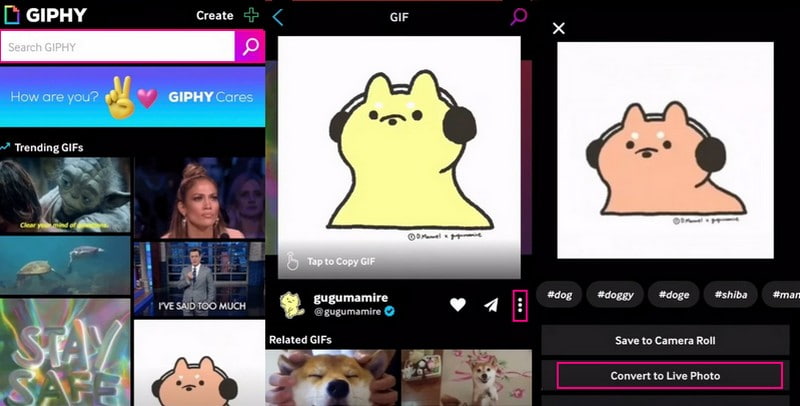
優點
- 它與流行的訊息應用程式相容。
- 您可以創建和個性化您的 GIF。
- 它有大量有趣且令人興奮的 GIF 供您在訊息和線上對話中使用。
缺點
- 在您享受 GIPHY 的所有福利之前,您必須登入或註冊(如果您還沒有帳戶)。
2. 轉換
如果您喜歡使用基於網路的平台將 GIF 轉換為 Live Photo,則可以信賴 Convertio。它支援 300 多種格式,具有快速簡便的導入和匯出過程,並且支援所有設備。該平台支援HEIC(高效圖像容器)格式,即Live Photo檔案格式。了解如何使用以下步驟將 GIF 製作為即時照片:
步驟1。 造訪 Convertio 的官方網站。
第2步。 點擊 選擇文件 按鈕,然後新增您的 GIF。
第三步 文件導入後,按一下 落下 按鈕並選擇 HEIC 下的格式 圖片 選項。
第四步。 一旦安頓下來,點擊 兌換 按鈕開始轉換過程。
第五步 轉換完成後,按 下載 按鈕將您的即時照片保存在資料夾中。
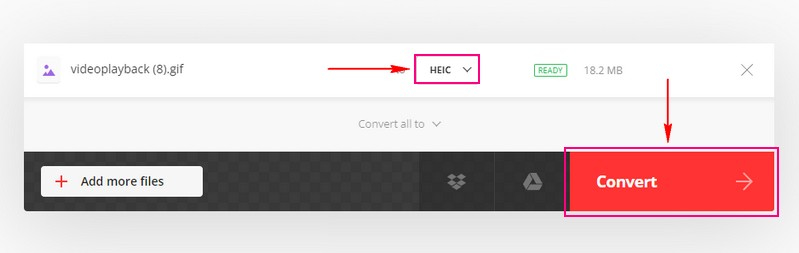
優點
- 它易於使用,具有用於導入和轉換文件的簡單介面。
- 它提供功能有限的免費或免費版本,這對許多用戶來說已經足夠了。
- 它會在短時間內從伺服器刪除上傳的檔案。
缺點
- 它需要網路連線才能運作。
- 免費版本的檔案大小有限,較大的檔案需要付費訂閱。
- 轉換過程可能需要一些時間,特別是對於較大或較複雜的文件。
3.即時照片創建器
Motion Stills 是一款獨特的 iPhone 應用程序,可讓您的 GIF 變得令人興奮。您可以將您喜愛的 GIF 轉換為這些即時照片,為您的圖片添加新的動畫圖層。此外,它還包含方便的編輯工具,可進一步增強您的即時照片。因此,如果您想為您的 GIF 賦予一絲魔力,Motion Stills 可以幫助您做到這一點!若要了解如何將 GIF 儲存為即時照片,請執行以下步驟:
步驟1。 使用您的行動裝置安裝 Motion Stills。
第2步。 點按 進口 按鈕新增相機膠卷中的 GIF。
第三步 該應用程式會自動將您的 GIF 轉換為 Live Photo。您可以透過點擊預覽您的新創作 玩 按鈕。
第四步。 對即時照片感到滿意後,點擊 保存實時照片 按鈕下載您的輸出。
第五步 您可以在相機膠卷中找到您的即時照片並與家人和朋友分享。
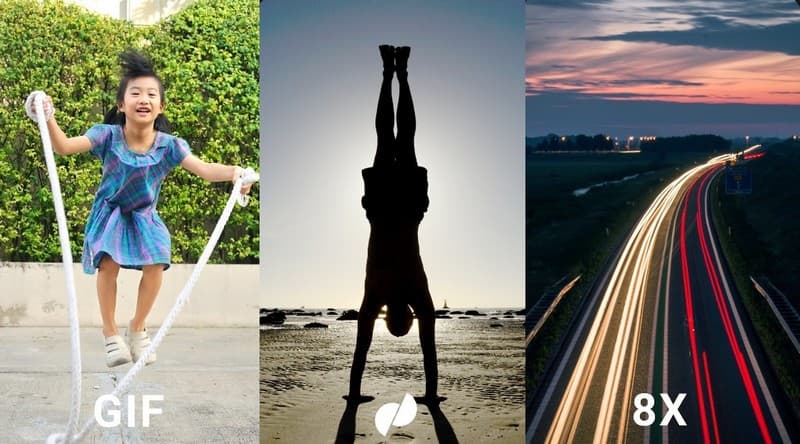
優點
- 它將您的 GIF 變成即時照片,使它們具有互動性且令人興奮。
- 它包括編輯功能,使您的即時照片看起來更好。
- 它是為 iPhone 設計的,因此在 Apple 設備上運作良好。
缺點
- 如何將 GIF 轉換為 PNG 及反之亦然 [可信任方法]
- 它主要用於轉換 GIF,因此不適用於其他文件類型。
第 3 部分:有關將 GIF 轉換為 Live Photo 的常見問題解答
GIF 可以做動態桌布嗎?
不可以,大多數裝置無法使用 GIF 作為動態桌布。動態桌布需要不同的格式,例如影片或特定文件類型,而且它們的運作方式與 GIF 不同。
可以用 GIF 當鎖定畫面嗎?
在某些裝置上,您可以使用 GIF 作為鎖定螢幕桌布。這意味著當您打開裝置時,在解鎖之前您將看到 GIF 作為背景圖片。但是,並非所有設備都支援此功能,您可能需要檢查設備的設定以查看是否可行。
為什麼我的動態照片桌布不起作用?
如果您的即時照片桌布無法正常運作,可能有多種原因。可能存在裝置相容性、鎖定螢幕設定、損壞的檔案、軟體更新等問題。
所有 iPhone 都支援即時照片嗎?
生活
即時照片比一般照片佔用更多儲存空間嗎?
是的,即時照片往往會佔用更多的儲存空間,因為它們包含視訊和高品質的靜態影像組件。
結論
你學會了 如何將 GIF 變成 Live Photo 讓您的動畫圖像在您的行動裝置上栩栩如生。您可以使用 GIPHY、Convertio 和 Motion Stills 來完成此操作。這些應用程式可以將您的 GIF 變成即時照片,並添加動作和聲音。這是一種讓您的照片更加生動和令人興奮的有趣方式。
如果您想將圖像轉換為其他格式,您可以使用 Vidmore Video Converter。它支援多種圖像格式並支援批量圖像轉換。最重要的是,過程很簡單,而且轉換速度很快!